
Багато користувачів часто задаються питанням як відключити Internet Explorer в Windows 10. ви можете пошукати в інтернеті і виявити дуже багато методів як видалити Internet Explorer, але я б не рекомендував вам вдаватися до настільки докорінно способам, вам, ймовірно, цікаво чому? Так так як в Internet Explorer міститься безліч налаштувань, які потрібні для працездатності інших програм, відповідно якщо ви його цілком видаліть, то допустимо інші програми не зможуть працювати належним чином.
Слідчо ми з вами розберемо покрокову інструкцію відключення Internet Explorer в Windows при цьому не видаляючи його, якщо ви його примітивно вимкніть, то в будь-який час, коли він вам знадобиться ви, запросто активуєте його.
Першим Делма заходимо в «Панель управління»
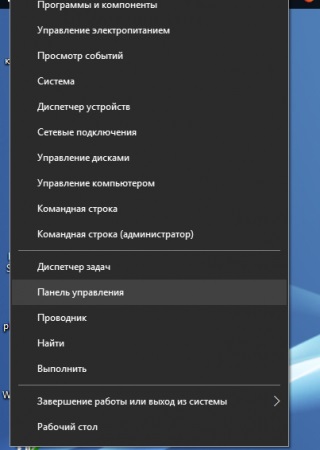
У вікні, що з'явилося відкриваємо розділ «Програми та засоби»
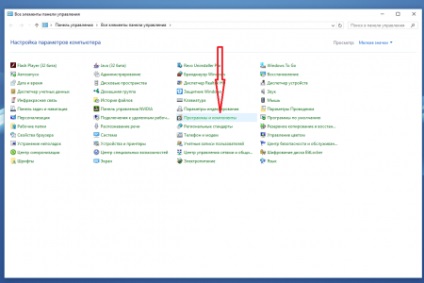
У лівому меню вибираємо пункт «Включення або відключення компонентів Windows»
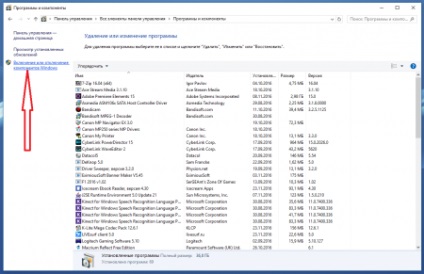
Потім приберіть галочку з розділу «Internet Explorer 11» що б підтвердити дію натисніть «Так» після чого «Ок»
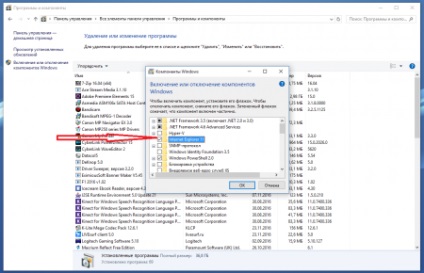
Відбудеться пошук необхідних файлів для відключення.
Для того що б зміни, які ми виконали вище вступили в силу необхідно перезавантажити комп'ютер для цього натисніть «Перезавантажити зараз»
Після перезавантаження комп'ютера браузер Internet Explorer буде відключений в Windows 10.